जबकि वहाँ बहुत सारे किफायती एयरप्रिंट-संगत प्रिंटर हैं, हो सकता है कि आपने पहले से ही ऐसे मॉडल में निवेश किया हो जो ऐप्पल के वायरलेस प्रिंटिंग प्रोटोकॉल का समर्थन नहीं करता है। सौभाग्य से, AirPrint को एक गैर-AirPrint प्रिंटर में जोड़ना त्वरित, आसान और किफायती है।
पूर्व में AirPrint एक्टिवेटर के रूप में विपणन किया गया, रीब्रांडेड हैडीप्रिंट आपके मैक से जुड़े प्रिंटर को आपके नेटवर्क पर साझा किए गए AirPrint प्रिंटर में बदलकर काम करता है। एक बार कॉन्फ़िगर करने के बाद, आप iPhone, iPad, iPod touch - या किसी अन्य Mac का उपयोग करके वायरलेस तरीके से प्रिंट कर सकेंगे।
आपको क्या चाहिए
चूंकि इस समाधान के लिए आपके प्रिंटर को कंप्यूटर से स्थायी रूप से कनेक्ट करने की आवश्यकता है, यह डेस्कटॉप मैक या 'क्लैमशेल' मोड में चलने वाले मैकबुक वाले उपयोगकर्ताओं के लिए विशेष रूप से अच्छी तरह से काम करता है। इस लेख में, हम एक सैमसंग एमएल-1860 सीरीज लेजर प्रिंटर के साथ हैंडप्रिंट को कॉन्फ़िगर कर रहे हैं, लेकिन आप किसी भी प्रिंटर का उपयोग कर सकते हैं जो पहले से ही एयरप्रिंट का समर्थन नहीं करता है।
यह भी ध्यान देने योग्य है कि handPrint को अब अपनी 14-दिवसीय परीक्षण अवधि (पहले, AirPrint Activator एक निःशुल्क ऐप था) से आगे उपयोग करने के लिए न्यूनतम $5 (£3.90) दान की आवश्यकता है। हालांकि, हैंडीप्रिंट अपनी तरह का सबसे किफायती ऐप है। यह आने वाले प्रिंट कार्यों को विश्वसनीय रूप से संसाधित करता है और कॉन्फ़िगर करने के लिए आसान है।
एयरप्रिंट जोड़ने के लिए हैंडीप्रिंट का उपयोग करें
अपने गैर-एयरप्रिंट प्रिंटर में एयरप्रिंट जोड़ने के लिए, पहले netputing.com पर जाएं और HandPrint 5.5.0 डाउनलोड करें। हालांकि इस संस्करण में macOS Mojave के साथ संगतता जोड़ी गई है, हमने पाया है कि handPrint 5.5.0 नवीनतम macOS Catalina के साथ भी पूरी तरह से संगत है।
इसके बाद, डाउनलोड में handPrint .dmg फ़ाइल खोजें, इसे खोलें, और handPrint ऐप को अपने एप्लिकेशन फ़ोल्डर में खींचें। एक बार यह हो जाने के बाद, आप Finder ऐप से हैंडीप्रिंट डिस्क इमेज को बाहर निकाल सकते हैं।
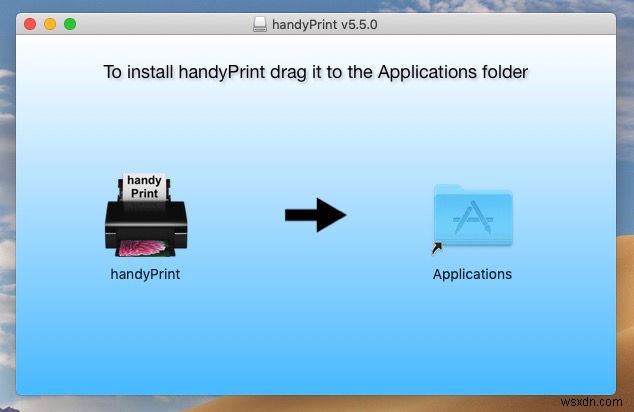
आपके कंप्यूटर पर हैडीप्रिंट कॉपी हो जाने के बाद, फाइंडर लॉन्च करें, एप्लिकेशन चुनें और हैंडीप्रिंट आइकन पर डबल-क्लिक करें। यदि आपका मैक पूछता है कि क्या आप हैडीप्रिंट खोलना चाहते हैं, क्योंकि यह इंटरनेट से डाउनलोड किया गया ऐप है, तो आगे बढ़ें और ओपन चुनें।
जब तक एक प्रिंटर चालू है और आपके मैक से जुड़ा है, आपको यह देखना चाहिए कि प्रिंटर हैडीप्रिंट ऐप में दिखाई देता है। फिर अपने प्रिंटर में AirPrint कार्यक्षमता जोड़ने के लिए, बस हैडीप्रिंट के बाईं ओर स्थित टॉगल बटन को चालू पर स्विच करें। आपकी सुरक्षा सेटिंग्स के आधार पर, आपसे पूछा जा सकता है कि क्या आप चाहते हैं कि आने वाले नेटवर्क कनेक्शन को स्वीकार करने के लिए प्रिंट करें - यदि आप यह संदेश देखते हैं, तो अनुमति दें चुनें।
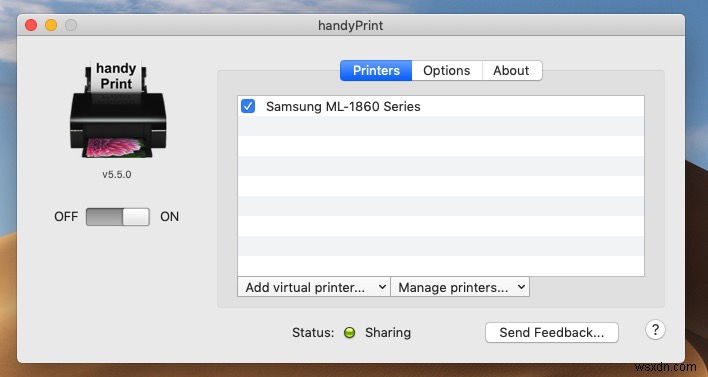
इसके लिए बस इतना ही है - आपका वायर्ड प्रिंटर अब आपके iOS और macOS डिवाइस पर AirPrint प्रिंटर के रूप में दिखाई देना चाहिए।
यह जांचने के लिए कि क्या यह मामला है, अपने iPhone पर एक फोटो या दस्तावेज़ ढूंढें, शेयर मेनू लॉन्च करें और प्रिंट चुनें। चुनें प्रिंटर चुनें और फिर आप उस वायर्ड प्रिंटर का उपयोग करके वायरलेस तरीके से प्रिंट कर पाएंगे जिसे आपने अभी-अभी हैंडीप्रिंट के साथ कॉन्फ़िगर किया है!
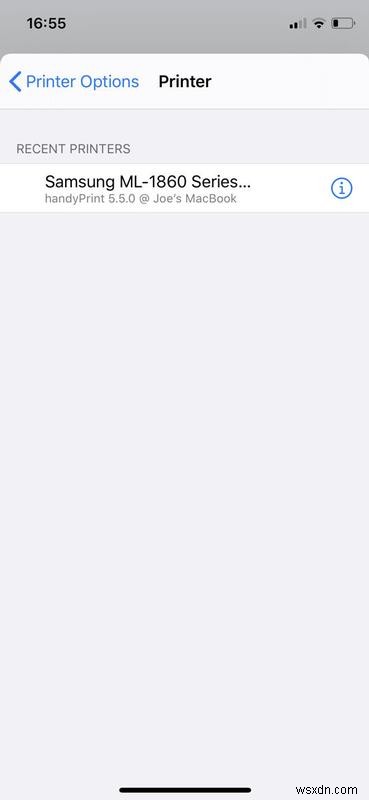
यह न भूलें कि इस समाधान के काम करने के लिए, आपके प्रिंटर को चालू करना और मैक से कनेक्ट होना आवश्यक है, और आपके सभी उपकरणों को एक ही वायरलेस नेटवर्क से कनेक्ट करने की आवश्यकता है। हालांकि, आपको पता होना चाहिए कि आपका मैक सो रहा है, तब भी हैंडीप्रिंट का उपयोग करने वाला एयरप्रिंट काम करता है, बशर्ते कि आपका प्रिंटर जुड़ा और चालू रहे।
आप 14 दिनों के लिए हैडीप्रिंट नि:शुल्क आज़मा सकते हैं, जिसके बाद ऐप के लिए एक पूर्ण लाइसेंस अनलॉक करने के लिए न्यूनतम $ 5 (£ 3.90) दान की आवश्यकता होती है। लाइसेंस कॉन्फ़िगर करने के लिए, या ऐप की स्थिति की जांच करने और इसकी सेटिंग्स तक पहुंचने के लिए, आपके मैक के मेनू बार में मौजूद हैडीप्रिंट आइकन पर क्लिक करें।
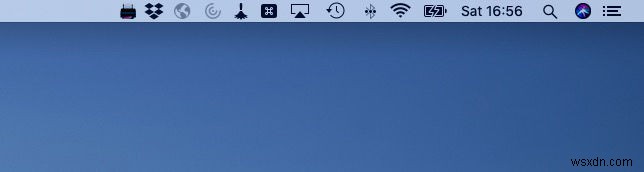
हैप्पी प्रिंटिंग! यदि आप पूरी तरह से AirPrint-संगत मॉडल खरीदना चाहते हैं, तो सर्वोत्तम Mac प्रिंटर के हमारे व्यापक राउंडअप पर एक नज़र डालें। और संबंधित सलाह के लिए iPad और iPhone से वायरलेस तरीके से प्रिंट करने का तरीका पढ़ें।
जब HP प्रिंटर काम करना बंद कर देते हैं, तो समस्या को ठीक करने के लिए हमारे पास यह मार्गदर्शिका भी है।
